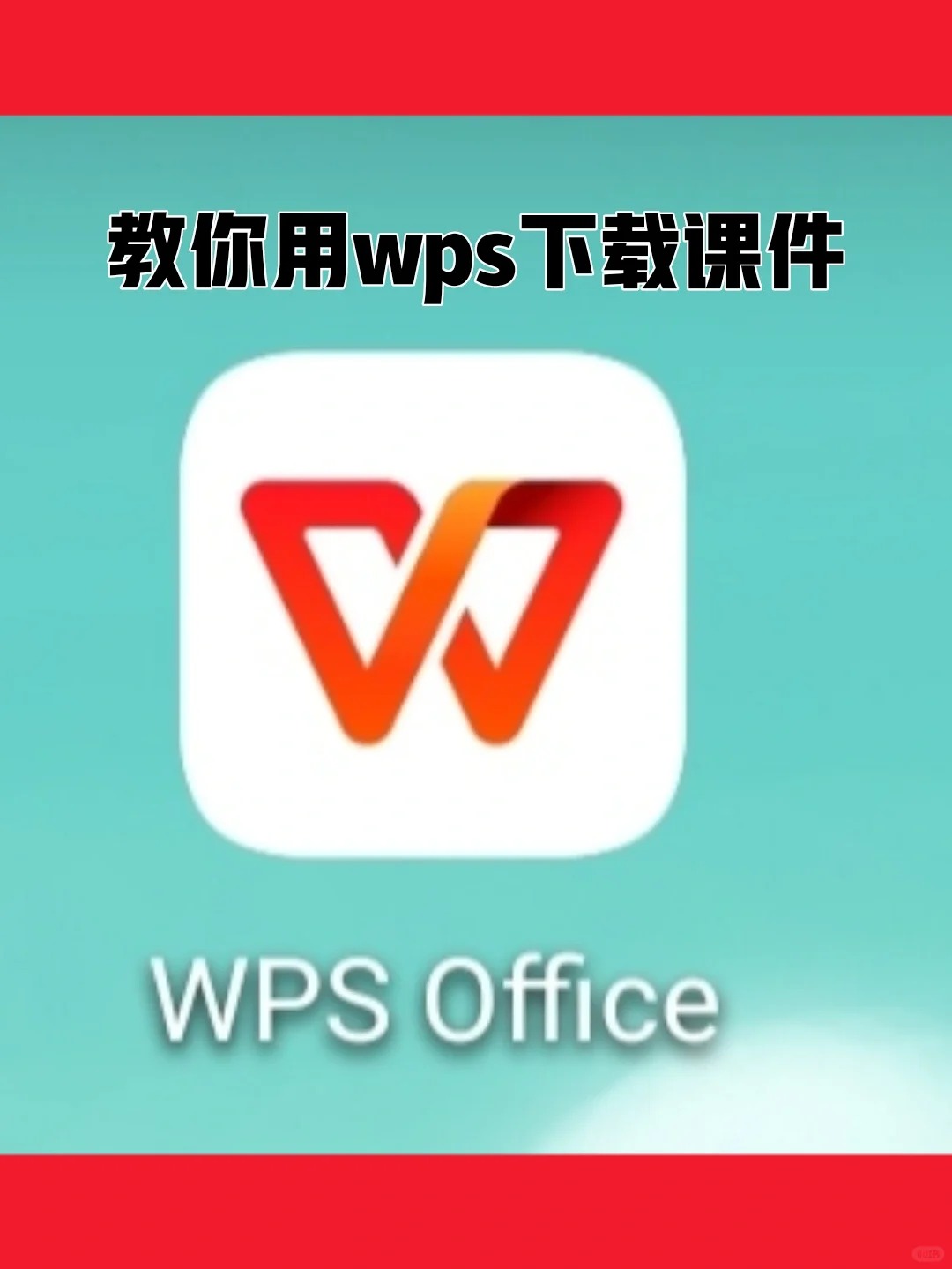在使用 wps 时,选择合适的字体是非常重要的,因为它会直接影响到文档的可读性和美观性。对于需要特定字体的用户,了解如何下载和安装这些字体至关重要。以下是关于如何获得所需字体的详细步骤,以及常见问题的解答。
相关问题:
要下载理想的 wps 字体,首先需要确定合适的下载源。许多网站提供免费的字库,例如字体网站和设计社区。在选择下载源时,注意以下方面:
选择可信的字体下载网站
确保您所选择的网站是可信的。如果可能,请查看用户评论和评分,以确保没有安全隐患。通常情况下,知名的字体网站会提供更好的保障。
下载字体的格式
大多数字体文件会以 TTF 或 OTF 格式提供,这两种格式都可以在 wps 中使用。请确保下载前确认文件的格式,以免在安装过程中遇到问题。
字体的许可协议
在下载字体时,仔细阅读相关的许可协议。如果字体是收费的,确保能接受相关的使用条款,避免后续的法律问题。
下载完成后,接下来需要安装所下载的 wps 字体。安装过程相对简单,但要遵循以下步骤:
Windows 系统
进入“控制面板”,找到“外观和个性化”,再选择“字体”。这个路径确保您能访问到字体管理页面。
找到您刚刚下载的字体文件,简单地将其拖放到字体文件夹中。这会自动安装所选字体。
返回字体管理页面,检查刚才安装的字体是否出现在列表中。如果能找到,说明安装成功。
Mac 系统
通过“应用程序”找到“字体册”,这是_macOS_管理字体的工具。
点击“文件”,然后选择“添加字体”,找到并选择刚下载的字体。系统会自动进行安装。
在字体册中查看安装结果,确保新字体已成功添加。
安装完字体后,可以在 wps 中进行更改,以便在新建文档时使用所下载的字体。
访问 wps 字体设置
启动 wps,进入任何文档编辑页面。
在工具栏中找到“字体”下拉菜单。这里会列出所有可用的字体,包括新下载的字体。
选中您想要的字体,并点击相应的选项将其设为默认字体。之后,新建的文档将自动应用此字体。
其他设置细节
在选择字体后,您还可以设定相应的字号和样式(如粗体或斜体),以便完全自定义文档外观。
完成所有设置后,请务必保存设置,以确保下次使用时能自动应用您的选择。
下载和安装 wps 字体的过程并不复杂,但需要遵循一定的步骤和注意事项。选择合适的字体来源,确保安全性,并仔细阅读许可协议,都是获取优质字体的重要环节。通过这些步骤,用户能够为自己的 wps 文档增添更多的创意和个性,提升文档的整体效果。
在需要的情况下,用户可以随时进行 WPS中文下载、wps 下载和 wps下载,以确保系统中拥有丰富的字体资源。选择适合自己的 wps中文版 字体,创造更具吸引力的文档不仅是简单的任务,也是提升专业形象的重要方式。
 wps中文官网
wps中文官网